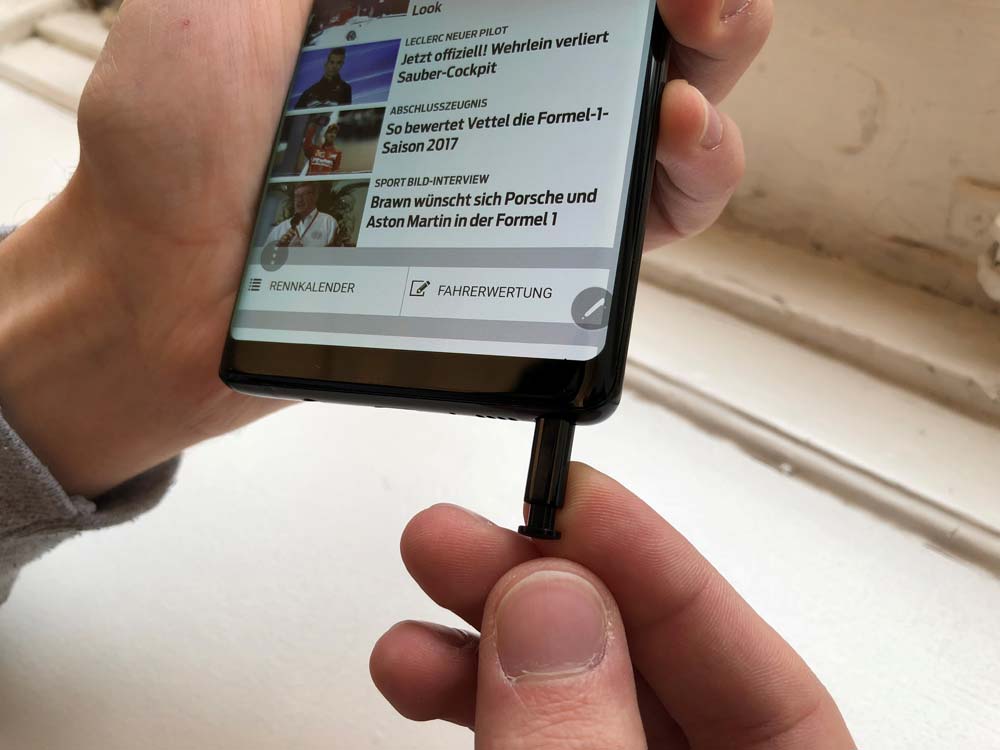در این مطلب میخواهیم به شما آموزش دهیم که چطور از قلم spen گلکسی نوت 8 سامسونگ برای ترجمه متنها استفاده کنید.
قلم spen در گلکسی نوت 8 به شما امکان میدهد کارهایی بیش از یادداشتبرداری و نوشتن چیزهای مختلف انجام دهید. یکی از بارزترین امکانات این قلم توانایی ترجمه متون، نه فقط لغت بلکه کل عبارتها، است. تنها کافیست قلم را روی صفحه نمایش نوت 8 بگیرید. هر وقت که نیاز به رمزگشایی یا ترجمه متنی داشتید، این قلم قادر است شما را از شر کپی، پیست کردن لینک در برنامههای کاربردی نظیر برنامه کاربردی ترجمه گوگل (Google Translate) نجات دهد.
هم چنین بخوانید : آشنایی با قابلیت های گلکسی اس 8 ؛ ویژگی هایی جالب و البته لازم
در ادامه، به شما یاد میدهیم که چطور از قابلیت ترجمه با spen در نوت 8 استفاده کنید.
1- ابتدا به سراغ متنی که در نوت 8 دوست دارید ترجمه کنید بروید.

یکی از ویژگیهای عالی قابلیت ترجمه قلم spen این است که عملکرد آن به برنامه کاربردی خاصی محدود نمیشود. هر کلمهای را که هر جایی ببینید، حتی در یک تصویر یا در یک فایل پی.دی.اف، در صورت تشخیص داده شدن توسط سیستم و وضوح آن، به آسانی قابلیت ترجمه شدن را دارد.
2- نوت 8 را از خواب خوش بیدار کنید و قلم spen را بردارید. این کار باعث فعال شدن منوی Air Command در spen میشود. در این حالت، میانبرهایی به برنامههای کاربردی گوناگون ارائه خواهد شد.

اگر spen را قبلاً برداشته باشید، با ضربه زدن توسط خود spen بر روی کلید شناور spen در صفحه نمایش میتوانید به منوی Air Command دسترسی داشته باشید.
3- ترجمه را که به شکل آیکون زرد نمایش داده میشود باز کنید. با spen روی آن ضربه بزنید تا ترجمه آغاز شود.

4- زبانی مقصد، یعنی زبانی که میخواهید متن شما به آن ترجمه شود، را انتخاب کنید. بعد از فعال کردن ترجمه، جعبهای را خواهید دید که در بالای صفحه نمایش ظاهر میشود و به شما نشان میدهد از کدام زبان به کدام زبان میخواهید ترجمه کنید.

متأسفانه، سامسونگ گلکسی نوت 8 سامسونگ نمیتواند به صورت خودکار زبان مبدأ را در این حالت تشخیص دهد. بنابراین، شما باید خودتان هر دو زبان را به صورت دستی انتخاب کنید. اگر خواستید درخواستتان را تغییر دهید، فلشهای دوسویه در مرکز صفحه را فشار دهید.
5- با تنظیم آیکونی که کنار زبان مبدأ در سمت چپ وجود دارد انتخاب کنید که آیا میخواهید فقط یک کلمه ترجمه شود یا قسمتی از یک متن. این آیکون حرف T (تی) را برای یک متن ساده یا آیکون سَند (یا document) را برای انتخابهای بزرگتر نشان میدهد.

6- قلم را بالای کلمهای که میخواهید ترجمه کنید نگه دارید. spen را دقیقاً نزدیک نمایشگر بگیرید تا بتوانید فلش جهتنما را مشاهده کنید که یک دایره چرخان آبی و سبز هم به دنبالش هستند.

اگر در حال ترجمه یک لغت هستید، نتیجه یا در واقع همان معنی کلمه بالای انتخاب شما ظاهر میشود. اگر بخشی از یک متن را میخواهید ترجمه کنید، این فبلت قسمتی جداگانه برای نمایش ترجمه متنی که قلم شما بالای آن نگه داشته است ایجاد میکند. از دستههای جعبه انتخاب برای تنظیم متن و ترجمه قسمتهای بیشتر یا کمتری از متن استفاده کنید.
هم چنین بخوانید : پنج دلیلی که خرید گلکسی نوت 8، ارزش قیمت بالای آن را دارد
7- وقتی کار شما تمام شد، بر روی گزینه X (یا کلید بستن) برای خروج از ترجمه ضربه بزنید. تا زمانی که شما spen را بیرون از جایگاه خود دارید یا نزدیک جعبه انتخاب زبان است، ترجمه همچنان فعال خواهد ماند.